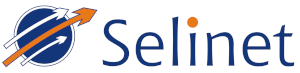Jak skonfigurować program pocztowy (Thunderbird, Outlook)
Do konfiguracji programu pocztowego używamy następujących danych :
- adres serwera pocztowego SMTP/POP3/IMAP
- mail.domena-firmy.pl
- dla przykładowej firmy - selinet.pl będzie to mail.selinet.pl
- Zalecane jest użycie szyfrowanego połączenia SSL/TLS lub STARTTLS
- w przypadku błędu certyfikatu SSL, potrzebne będzie wygenerowanie certyfikatu SSL (bezpłatne) i podłączenie pod serwer pocztowy
- adres email - login, np.
- hasło przydzielone przez administratora firmy
Dostęp do PhpMyAdmin, wgranie baz danych MySQL
Adres PhpMyAdmin, dla przykładowej firmy selinet.pl, (proszę przed logowaniem zmienić selinet.pl na domenę swojej firmy)
https://domena-firmy.pl/phpmyadmin/
W przypadku kiedy chcemy wgrać bazę danych SQL o dużej pojemności, limity phpmyadmina mogą być niewystarczające, w takim wypadku proszę wgrać bazę danych z poziomu panelu administracyjnego hostingu,
- Dashboard / Databases / Add lub Upload
Odtwarzanie danych z kopii zapasowej
Administrator każdej jednostki ma dostęp do kopii zapasowej.
Kopie wykonywane są codziennie w nocy, pełna kopia co tydzień, przyrostowe codziennie.
Dostęp do kopii zapasowej jest możliwy po zalogowaniu się do panelu administracyjnego.
- Tools / Backup copies
- wybieramy najbardziej odpowiednia datę wykonania kopii zapasowej.
Po podwójnym kliknieciu na datę mamy wybor :
- Databases (bazy danych MySQL/Postgress)
- Files (pliki, foldery stron WWW, zawartość skrzynek pocztowych)
Pliki stron WWW znajdują się w:
- Files / www / domena-firmy.pl / ...
Zawartość skrzynek email znajduje się:
- Files / email / domena-firmy.pl / konto_email / .maildir / foldery poczty
- poczta przychodząca jest w folderach new (poczta nieodbrana), cur (poczta odebrana),
- można odtwarzać całe foldery, lub poszczególne pliki,
Odtwarzane rozpoczyna się po zaznaczeniu folderów, lub plików i wybraniu opcji Restore
Po odtworzeniu poczty, może być konieczne usunięcie plików indeksów, w celu ich wymuszenia ich przebudowy,
- dovecot.index
- dovecot.index.cache
- dovecot.index.log
Eksport i import kontaktów z ksiązki adresowej w webmailu - roundcube
Poniższa instrukcja wyjaśnia jak przenieść listę adresów ze skrzynki adresowej ze starego webmaila do nowego webmaila.
W celu eksportu listy adresów należy:
- Zalogować się na swoje konto pocztowe w webmailu.
- Wybrać w górnym menu: Książka adresowa.
- Kliknąć ikonę - Export
- Pobrać i zabezpieczyć plik contacts.vcf
Import kontaktów po migracji:
- Zalogować się na swoje konto pocztowe w webmailu.
- Wybrać w górnym menu: Książka adresowa.
- Kliknąć ikonę - Import
- Następnie klikamy “Przegladaj” i wybieramy plik contacts.vcf zapisany wcześniej, następnie wybieramy opcję “Wszystkie (utwórz grupy jeśli potrzeba)” i klikamy “Importuj”
- Po pomyślnym imporcie kontaktów powinna pojawić się informacja z ilością zaimportowanych kontaktów.
- “Wykonane” oznacza ze import został wykonany pomyślnie.